Dateiendungen in Windows 10 anzeigen – Kurzanleitung
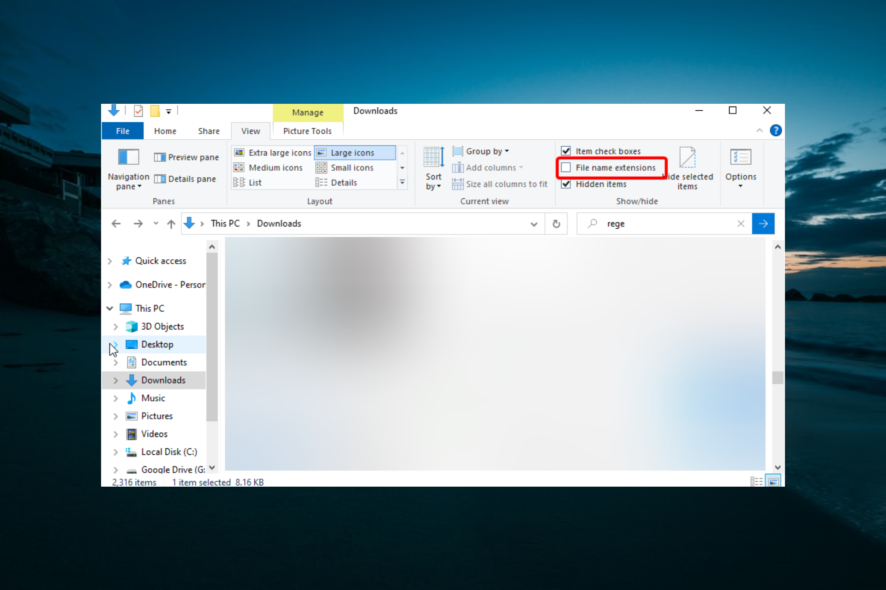
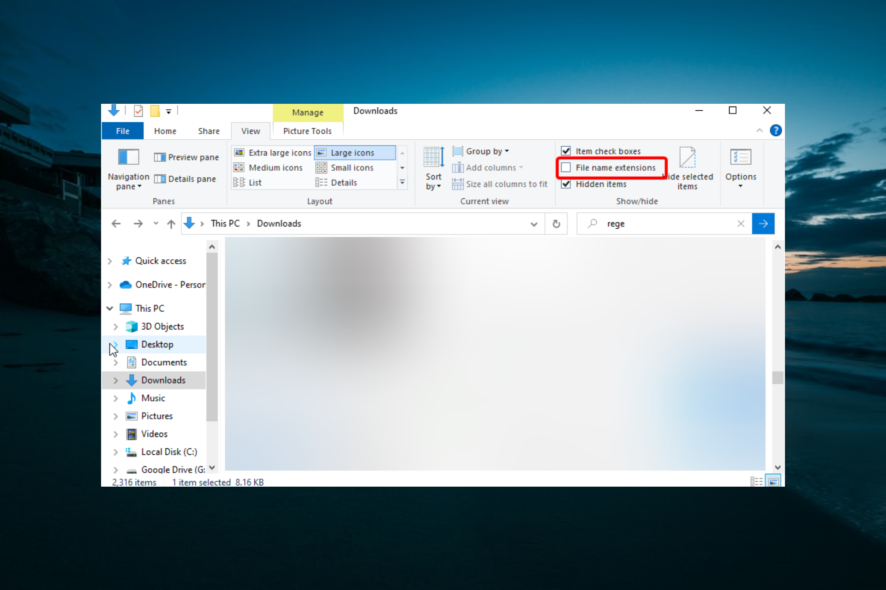
Warum sollten Sie Dateiendungen anzeigen?
- Dateiendungen (z. B. .txt, .jpg, .exe) zeigen den Dateityp und helfen, das richtige Programm zum Öffnen zu wählen.
- Sichtbare Erweiterungen schützen vor getarnten Dateien (z. B. image.jpg.exe).
- Relevant für Fehlersuche, Dateimanagement und Sicherheit.
Wichtiger Begriff: Dateiendung — die Zeichenfolge nach dem letzten Punkt im Dateinamen, die den Dateityp beschreibt.
1. Methode: Datei-Explorer (empfohlen, schnell)
- Drücken Sie die Windows‑Taste + E, um den Datei‑Explorer zu öffnen.
- Vergewissern Sie sich, dass das Menüband (oben) sichtbar ist und die Registerkarten Datei, Start, Freigeben und Ansicht angezeigt werden.
- Klicken Sie auf die Registerkarte Ansicht.
- Aktivieren Sie die Option Dateinamenerweiterungen in der Gruppe “Anzeigen/ausblenden”.
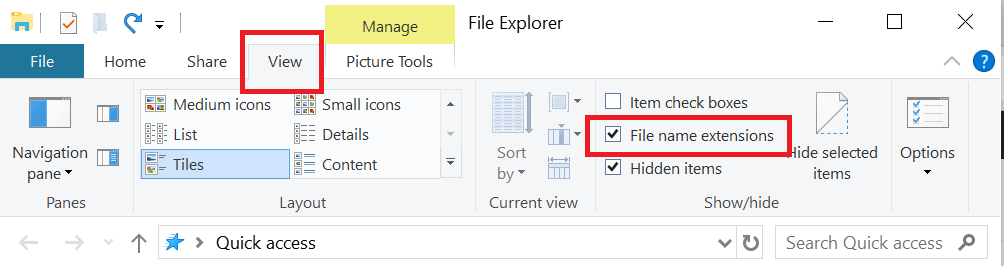
- Öffnen Sie einen Ordner — nun werden bei allen Dateien die Endungen angezeigt.
Hinweis: Diese Einstellung gilt für den aktuellen Benutzer und wird sofort wirksam.
2. Methode: Systemsteuerung → Datei‑Explorer‑Optionen
Wenn Sie lieber die klassischen Einstellungen verwenden:
- Drücken Sie Windows‑Taste + R.
- Geben Sie control ein und drücken Sie OK.
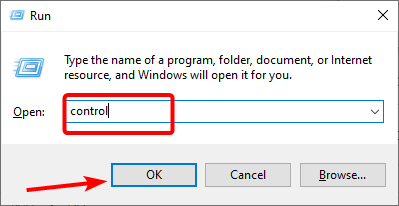
- Klicken Sie auf Darstellung und Anpassung (oder “Appearance and Personalization” in älteren Übersetzungen).
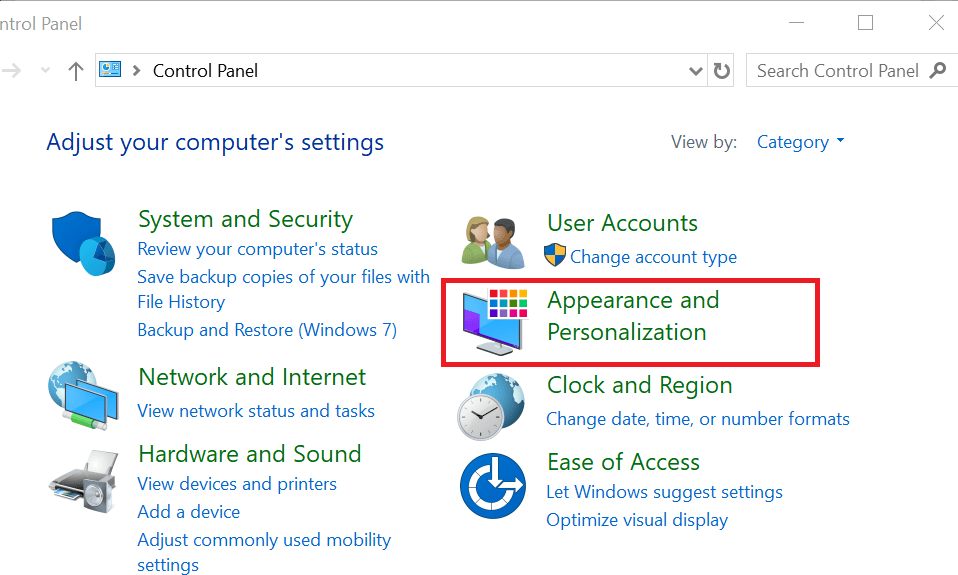
- Wählen Sie Ordneroptionen oder Datei‑Explorer‑Optionen.
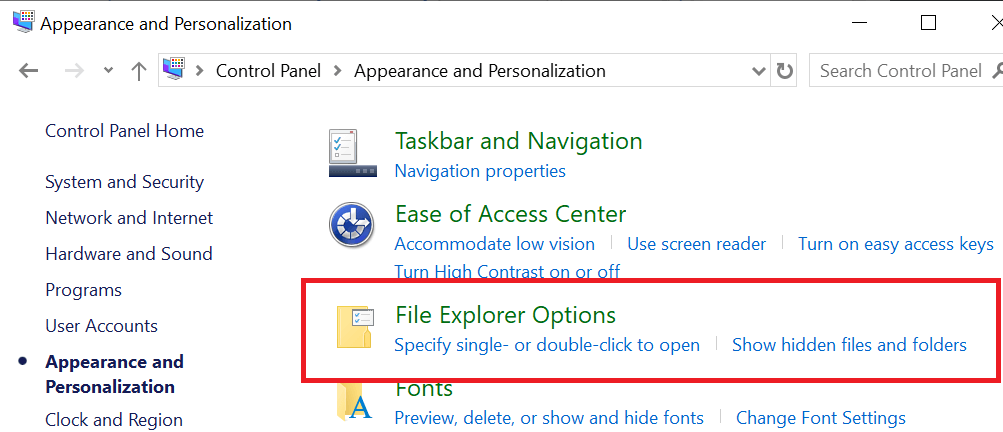
- Wechseln Sie zur Registerkarte Ansicht.
- Unter “Erweiterte Einstellungen” entfernen Sie das Häkchen bei Erweiterungen bei bekannten Dateitypen ausblenden.
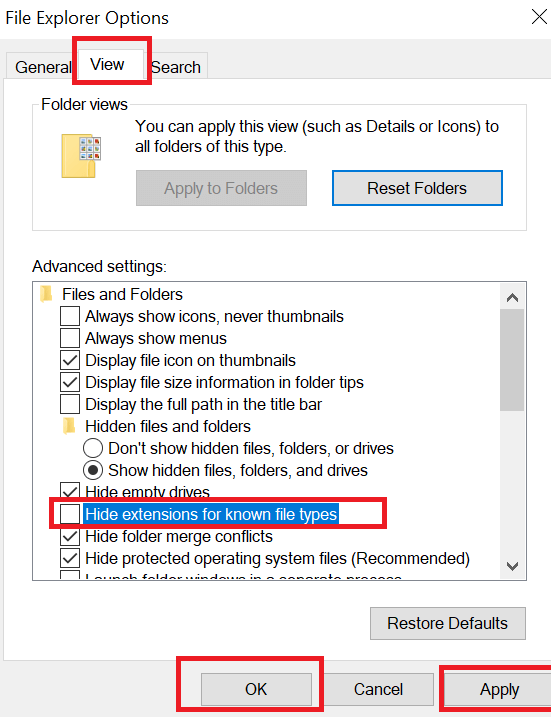
- Klicken Sie auf Übernehmen und OK. Die Dateiendungen werden nun angezeigt.
Wichtig: Diese Methode ist benutzerfreundlich und sicher, da keine Systemregistrierung bearbeitet wird.
3. Methode: Registry Editor (fortgeschrittene Option)
Warnung: Änderungen an der Registry können Systemeinstellungen dauerhaft beeinflussen. Erstellen Sie vorher einen Wiederherstellungspunkt.
- Drücken Sie Windows‑Taste + R, geben Sie regedit ein und bestätigen Sie mit OK.
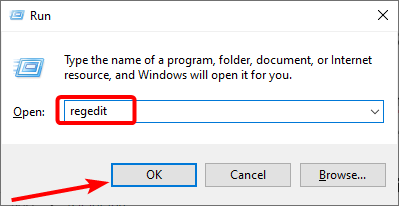
- Navigieren Sie zu:
Computer\HKEY_CURRENT_USER\Software\Microsoft\Windows\CurrentVersion\Explorer\Advanced- Suchen Sie im rechten Bereich den DWORD‑Wert HideFileExt.
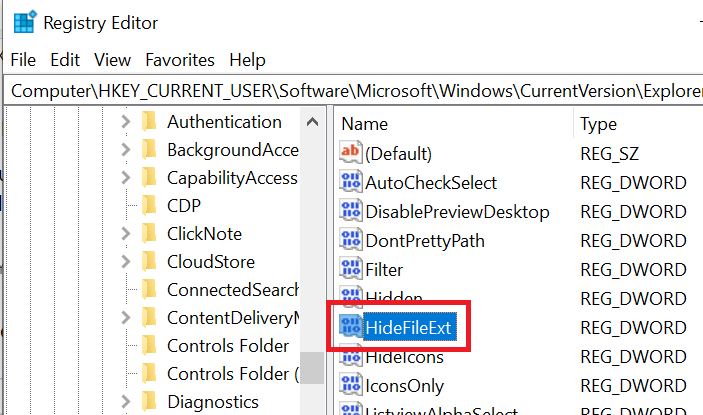
- Rechtsklicken Sie auf HideFileExt → Ändern. Setzen Sie den Wert auf 0 und bestätigen Sie mit OK.
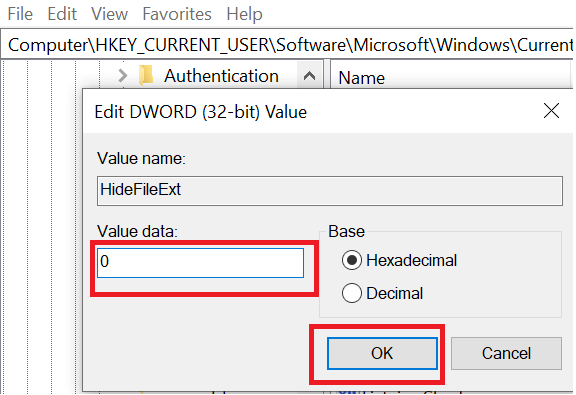
- Schließen Sie den Registrierungs‑Editor. Dateiendungen sollten jetzt sichtbar sein.
Hinweis: Ein Wert von 1 blendet die Endungen aus, 0 zeigt sie an.
Alternative Methoden (Kurzüberblick)
- CMD: Keine direkte Standard‑CMD‑Schalter zum Anzeigen, aber Sie können
dirmit/xverwenden, um Namen zu prüfen. - PowerShell: Mit Get-ChildItem lassen sich Dateitypen und Namensmuster schnell prüfen:
Get-ChildItem -File | Select Name,Extension. - Gruppenrichtlinien (GPO): In verwalteten Umgebungen können Administratoren Einstellungen per GPO verteilen; dafür ist eine entsprechende Administrative Vorlage nötig.
Wenn die Einstellung nicht greift — Ursachen und Lösungen
- Mehrere Benutzerkonten: Prüfen Sie die Einstellung im jeweiligen Benutzerprofil.
- Drittanbieter‑Dateimanager oder Shell‑Erweiterungen können die Anzeige überlagern. Testen Sie in einem sauberen Benutzerkonto oder im abgesicherten Modus.
- Beschädigte Registry‑Einstellungen: Exportieren Sie vorab die Schlüssel und prüfen Sie Berechtigungen für den Registry‑Pfad.
Schnelle Entscheidungshilfe
flowchart TD
A[Will ich schnell ändern?] -->|Ja| B[Datei-Explorer -> Ansicht -> Dateinamenerweiterungen]
A -->|Nein, admin| C[Systemsteuerung -> Datei-Explorer-Optionen]
A -->|Fortgeschritten| D[Registry: HideFileExt = 0]
B --> E[Erledigt]
C --> E
D --> ERollenbasierte Checkliste
Für normale Nutzer:
- Schritt 1: Datei‑Explorer öffnen.
- Schritt 2: Ansicht → “Dateinamenerweiterungen” aktivieren.
- Schritt 3: Ordner prüfen.
Für Administratoren / IT‑Support:
- Prüfen, ob GPOs die Einstellung überschreiben.
- Registry‑Backup vor Änderungen erstellen.
- Testkonto nutzen, um Seiteneffekte zu prüfen.
Kurzes Glossar
- Datei-Explorer: Windows‑Anwendung zum Durchsuchen von Dateien.
- Registry: Zentrales Konfigurationsdatenbank‑System von Windows.
- GPO: Gruppenrichtlinie zur zentralen Verwaltung von Einstellungen in einer Domäne.
Sicherheitshinweise
- Sichtbare Endungen erhöhen die Erkennung von potenziell schädlichen Dateien (z. B. doppelte Endungen).
- Beim Ändern der Registry: Backup erstellen und nur geprüfte Änderungen vornehmen.
Fazit
Das Anzeigen von Dateiendungen in Windows 10 ist einfach und erhöht Transparenz und Sicherheit bei der Dateiverwaltung. Die schnellste Methode ist die Option im Datei‑Explorer; die Systemsteuerung bietet dieselbe Einstellung grafisch, und die Registry ist die manuelle Alternative für fortgeschrittene Anwender. Achten Sie auf Benutzerrechte und GPOs in Unternehmensumgebungen.
Wollen Sie wissen, wie man Dateitypen ändert oder spezielle Formate (z. B. SDR, ADOC) öffnet? Es gibt dafür separate Anleitungen — schreiben Sie in die Kommentare, welche Lösung Ihnen geholfen hat oder welche Datei Sie öffnen möchten.
Ähnliche Materialien

Podman auf Debian 11 installieren und nutzen
Apt-Pinning: Kurze Einführung für Debian

FSR 4 in jedem Spiel mit OptiScaler
DansGuardian + Squid (NTLM) auf Debian Etch installieren

App-Installationsfehler auf SD-Karte (Error -18) beheben
